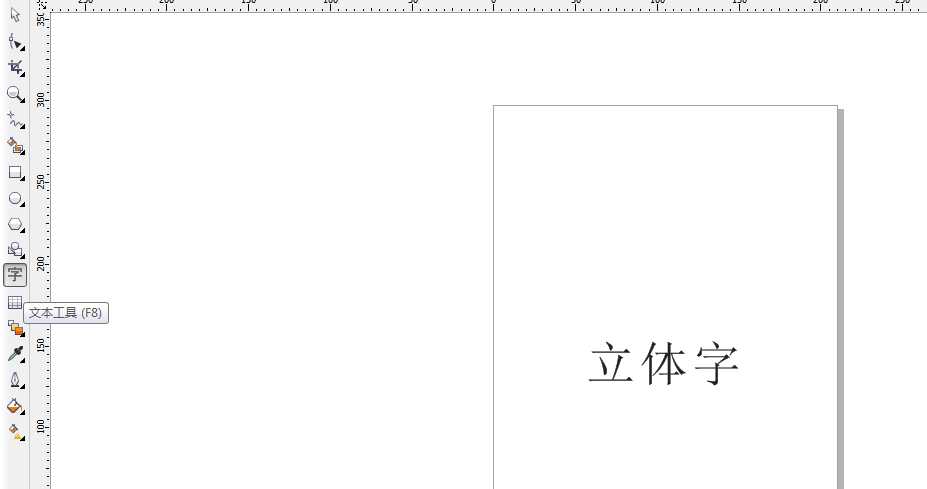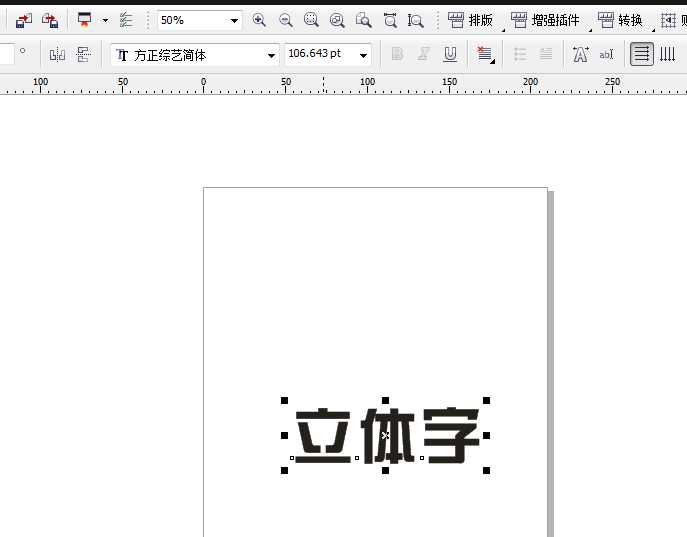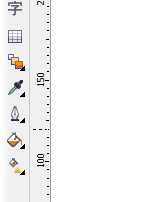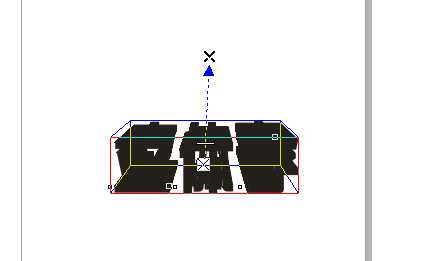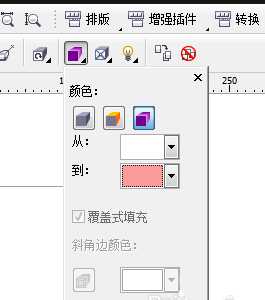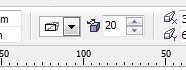想要立体的文字,该怎么制作呢?下面我们就来看看cdr制作立体文字的教程。
- 软件名称:
- CorelDRAW X4 简体中文正式破解安装版(附注册序列号)
- 软件大小:
- 97MB
- 更新时间:
- 2016-05-16立即下载
1、打开CDR软件,点击文本工具,写下立体字三个字
2、改变字体,以及大小到合适位置
3、点击左侧工具栏调和工具,右击选择立体化
4、选择立体化后,将鼠标放在字体上,拉伸,就可以看到字体被加入了立体的效果
5、字体现在呈现出来的都是黑色,我们可以点击上边工具栏里面的紫色按钮,可以调节立体感的颜色,要是拉伸的立体度不是我们想要的角度,还可以在上边工具栏找到角度,输入度数,就可以调节角度
以上就是cdr制作立体字效果的教程,很简单,希望大家喜欢,请继续关注。
相关推荐:
cdr怎么制作立体字母效果?
CDR怎么制作立体的凹凸文字效果?
cdr怎么设计一款立体的花生酱料包装盒?
标签:
CDR,文字
免责声明:本站文章均来自网站采集或用户投稿,网站不提供任何软件下载或自行开发的软件!
如有用户或公司发现本站内容信息存在侵权行为,请邮件告知! 858582#qq.com
暂无“CDR怎么设计一款双层立体文字效果?”评论...
更新动态
2024年11月27日
2024年11月27日
- 凤飞飞《我们的主题曲》飞跃制作[正版原抓WAV+CUE]
- 刘嘉亮《亮情歌2》[WAV+CUE][1G]
- 红馆40·谭咏麟《歌者恋歌浓情30年演唱会》3CD[低速原抓WAV+CUE][1.8G]
- 刘纬武《睡眠宝宝竖琴童谣 吉卜力工作室 白噪音安抚》[320K/MP3][193.25MB]
- 【轻音乐】曼托凡尼乐团《精选辑》2CD.1998[FLAC+CUE整轨]
- 邝美云《心中有爱》1989年香港DMIJP版1MTO东芝首版[WAV+CUE]
- 群星《情叹-发烧女声DSD》天籁女声发烧碟[WAV+CUE]
- 刘纬武《睡眠宝宝竖琴童谣 吉卜力工作室 白噪音安抚》[FLAC/分轨][748.03MB]
- 理想混蛋《Origin Sessions》[320K/MP3][37.47MB]
- 公馆青少年《我其实一点都不酷》[320K/MP3][78.78MB]
- 群星《情叹-发烧男声DSD》最值得珍藏的完美男声[WAV+CUE]
- 群星《国韵飘香·贵妃醉酒HQCD黑胶王》2CD[WAV]
- 卫兰《DAUGHTER》【低速原抓WAV+CUE】
- 公馆青少年《我其实一点都不酷》[FLAC/分轨][398.22MB]
- ZWEI《迟暮的花 (Explicit)》[320K/MP3][57.16MB]